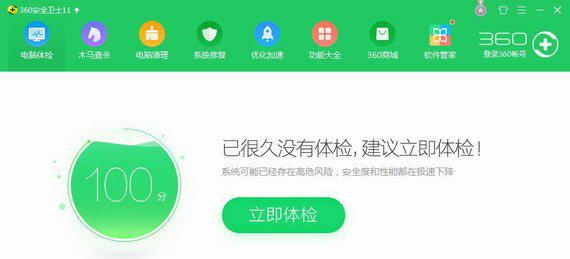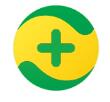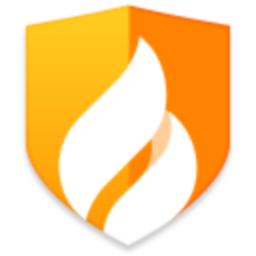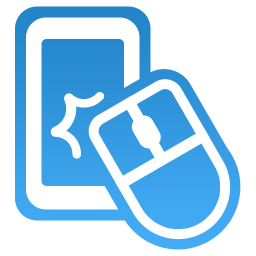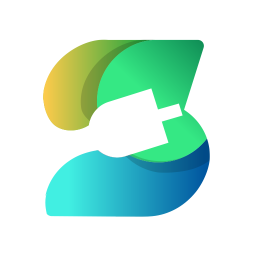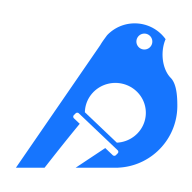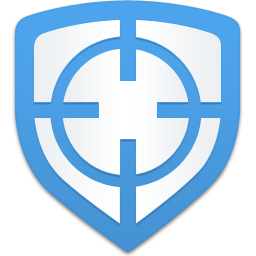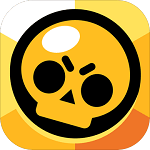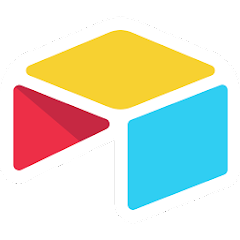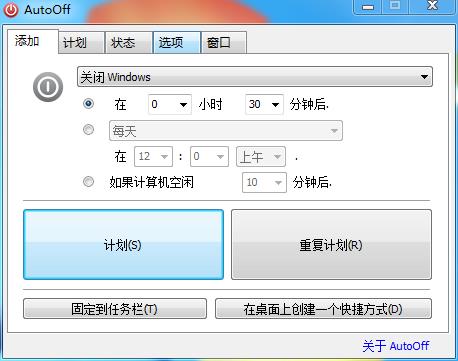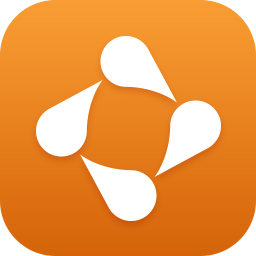360安全卫士最新版 v12.1.0
- 软件大小:
- 83.6MB
- 软件语言:
- 简体中文
- 软件授权:
- 免费版
- 软件类别:
- 安全防护
- 更新时间:
- 2022-10-09
- 官方网站:
- www.tea1860.com
- 应用平台:
- Windows操作系统
- 软件等级:
50%
50%
- 软件介绍
- 软件截图
- 相关下载
- 相关文章
360安全卫士最新版是一款专业的查杀木马、病毒查杀、垃圾清理、系统修复等多功能电脑安全防护软件,360安全卫士不仅操作简单使用方便,用户安装到电脑还可对电脑进行检查、垃圾清理、加速等操作,是一款受到绝大多数玩家喜爱的一款安全防护电脑软件。
360安全卫士最新版软件特色:
“轻洁”界面: 全新设计的简洁界面,聚焦电脑体检、查杀木马、电脑清理、优化加速四大核心功能,轻松、清爽、便捷;
“快速”体检: 更加全面地扫描电脑,解决电脑存在或潜在的问题,并加入智能的增量体检与修复机制,结合主动防御记录,智能筛选出无需体检的免检项,让体检提速50%;
“炫酷”皮肤:皮肤中心提供了上百款皮肤,会员专享皮肤,你可以根据自己的个性和喜好打造你一个个性化的、炫彩卫士;
除了核心三大改变外,一些用户喜欢的老功能也继续保留:
查杀木马,整合了木马查杀与系统修复;
电脑清理,全新一键清理,快捷、自由、全面的清理体验,让电脑垃圾无处遁形;
优化加速,一键即可优化所有电脑的加速项,让电脑快如闪电;
功能大全,实用工具可以个性化选择,打造属于你的卫士主界面;
另外,我们的加速球新增加速球扩展,更多小功能等你发现。
360安全卫士最新版使用方法:
一、360安全卫士设置默认浏览器
1、首先在本站下载安装好360安全卫士后,在桌面找到软件快捷方式鼠标双击打开进入软件主界面,因为我们要设置默认浏览器,需要找到浏览器防护界面进行设置。我们点击软件界面左下角的防护中心,进入下一步。
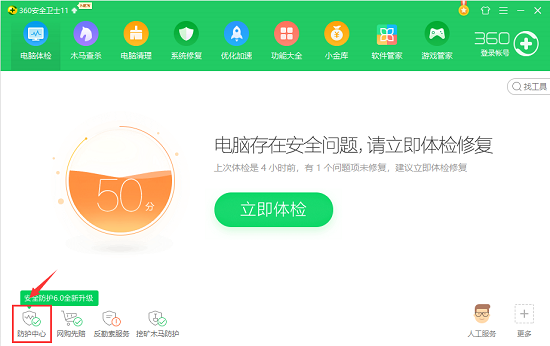
2、进入360安全防护中心界面后,如下图所示有7层浏览器防护、7层系统防护、7层入口防护等功能。我们点击7层浏览器防护下的查看按钮,弹出菜单栏,里面包含网购安全防护、搜索安全防护、上网首页防护等选项,我们找到默认浏览器防护并点击后面的设置图标。
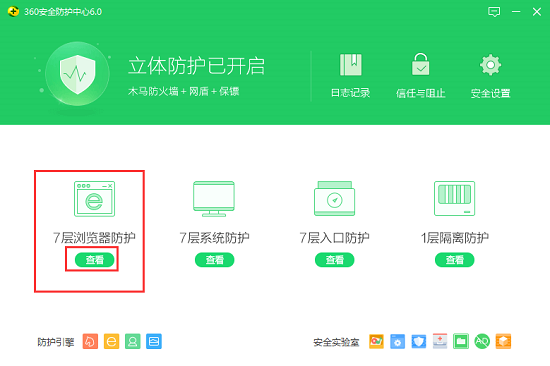
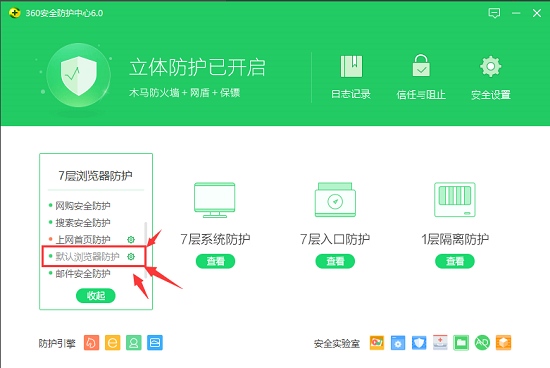
3、进入默认浏览器防护界面后,如下图所示,可以看到锁定的默认浏览器为360安全浏览器,如果想更换默认浏览器,那么选择右下角的“点击解锁”按钮,弹出风险提示框,用户点击确定后进行更改。
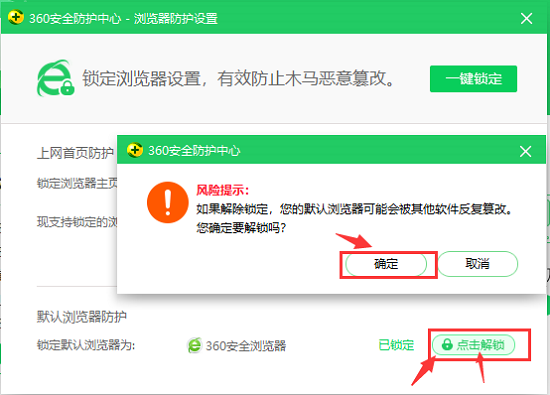
4、如下图所示,点击解锁后,默认浏览器处于未锁定状态,用户可以点击下拉选择自己想要的浏览器,然后再点击“点击锁定”按钮就可以成功设置好默认浏览器了。在界面上方还有锁定浏览器主页选项,有需要的用户也可以设置浏览器主页。360安全卫士设置默认浏览器操作很简单,有需要的赶紧来下载使用吧。
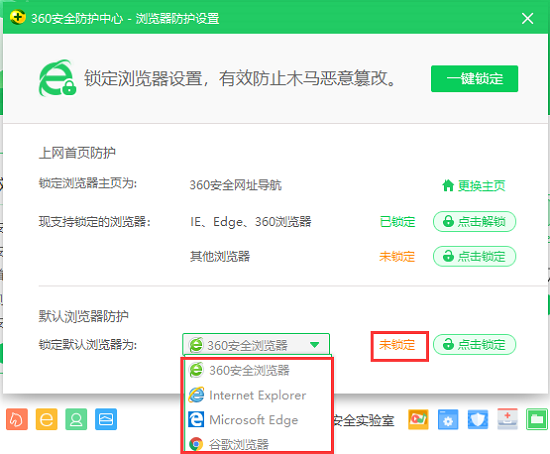
360安全卫士最新版软件截图
相关下载
本类最新
- 本类周排行
- 本类总排行
- 本类推荐
- 热门标签